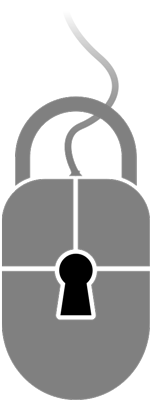
Le "policy" di Windows sono delle speciali impostazioni che permettono agli amministratori di sistema di impostare diverse caratteristiche del sistema operativo Windows in modo da inibire o limitare l'utilizzo di alcune funzionalità, come, ad esempio, impedire l'apertura del registro di sistema, impedire la configurazione della connessione di rete, impedire l'uso di unità esterne collegate al PC e via dicendo.
Tali restrizioni e personalizzazioni sono possibili utilizzando uno strumento incluso nelle diffuse versioni di Windows denominate "Pro" e "Enterprise", "Server" e altre (sono escluse le versioni Home), chiamato Editor Criteri di gruppo, utilizzabile digitando gpedit.msc nella casella di ricerca del menù Start di Windows o tramite la funzione Esegui (richiamabile tramite tasto Windows + R).
Questa guida non tratta come usare tale strumento, che include centinaia di impostazioni, ma spiega semplicemente come è possibile ripristinare le policy allo stato originale, in caso si siano effettuati molti cambiamenti non desiderati o semplicemente si desidera rimuovere tali limitazioni e impostazioni personalizzate. Da considerare anche il fatto che un malware potrebbe aver modificato le policy a insaputa dell'utente.
La semplice procedura descritta sotto è valida per Windows 10, Windows 8/8.1 e Windows 7.
Per ripristinare i criteri di gruppo (policy) allo stato originale è necessario aprire una finestra di esplora file e posizionarsi all'interno della cartella dove è installato Windows (solitamente è chiamata Windows e risiede nell'unità C), aprire la cartella System32 e, se presenti, eliminare le cartelle GroupPolicy e GroupPolicyUsers. Attenzione, le cartelle potrebbero non essere visibili perchè nascoste, quindi è consigliato abilitare la visualizzazione dei file e cartelle nascosti, dopo l'eliminazione, aprire la finestra Esegui (richiamabile tramite tasto Windows + R) e digitare:
gpupdate /force
Le stesse operazioni possono essere eseguite anche in maniera più svelta da una finestra del prompt dei comandi con permessi di amministatore (leggi come aprirla), impartendo i comandi seguenti (confermare ogni riga con il tasto INVIO):
rd /s /q "%windir%\System32\GroupPolicy"
rd /s /q "%windir%\System32\GroupPolicyUsers"
gpupdate /force
Attendere l'esecuzione dei comandi, al termine, riavviare il computer per rendere effettivi i cambiamenti.
